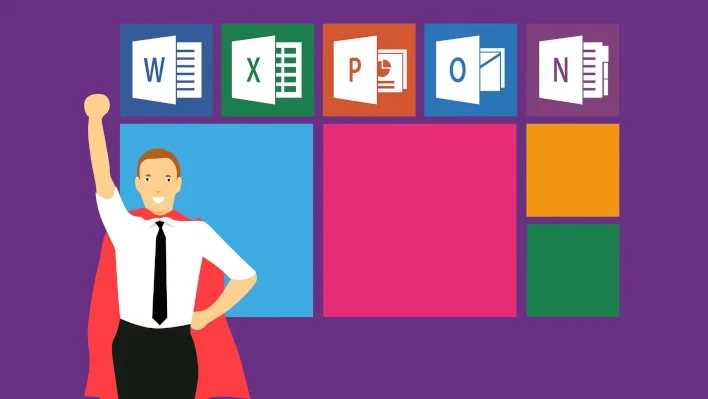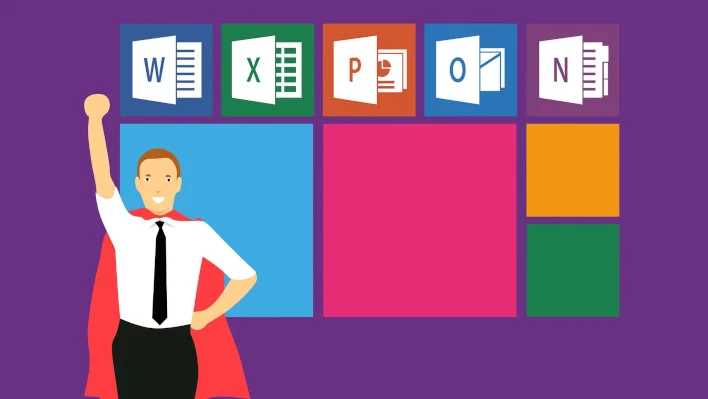
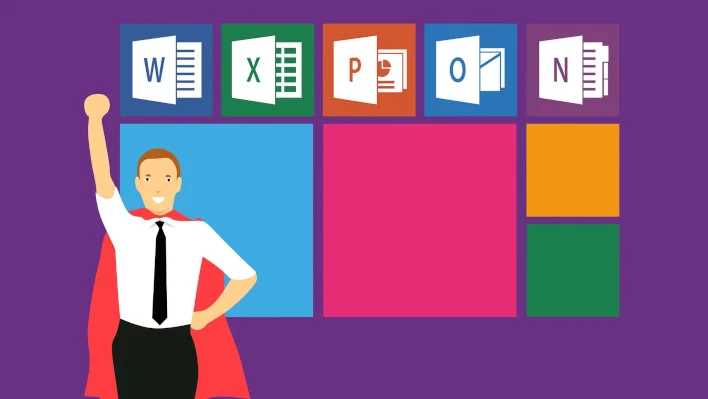
Современный бизнес все больше полагается на использование электронных таблиц, таких как Excel, для обработки данных. Однако развитие технологий также означает, что появились новые угрозы, связанные с вредоносными макросами. Вредоносные макросы могут быть использованы для внедрения вредоносного кода в файлы Excel, что может привести к серьезным проблемам с безопасностью и конфиденциальностью данных.
Одним из основных способов защиты от вредоносных макросов в Excel является активация макросов только в тех случаях, когда это необходимо. Это можно сделать, изменив настройки безопасности в Excel, чтобы макросы не запускались автоматически при открытии файла. Вместо этого пользователю будет представлена возможность ручного запуска макросов при необходимости. Такой подход поможет предотвратить запуск вредоносных макросов без вашего согласия и осознания.
Другой важной стратегией защиты является регулярное обновление Excel и всех связанных с ним программных компонентов. Разработчики Microsoft регулярно выпускают исправления и обновления, которые закрывают уязвимости и позволяют предотвратить атаки через макросы. Поэтому важно следить за обновлениями и вовремя устанавливать их на своем компьютере или в компании.
Также рекомендуется ограничить доступ пользователей к функциям макросов, чтобы предотвратить возможность их неправильного использования или запуска. Только доверенным пользователям следует предоставить доступ к возможностям макросов, остальным же рекомендуется ограничить эти права. Это снизит вероятность случайного запуска вредоносного макроса и повысит общую безопасность системы.
И, наконец, пожалуй самой важной стратегией является контроль и осведомленность пользователей. Они должны быть обучены основным принципам безопасности при работе с файлами Excel и быть внимательными при открытии и выполнении макросов. Пользователям следует предоставляться регулярные инструкции по безопасному использованию Excel, а также предупреждения о возможных угрозах и последствиях небезопасных действий. Это поможет снизить риск воздействия вредоносных макросов на вашу организацию.
В целом, защита от вредоносных макросов в Excel требует комплексного подхода, включающего изменение настроек безопасности, регулярное обновление программного обеспечения, ограничение доступа и обучение пользователей. Соблюдение этих стратегий поможет снизить риск возникновения проблем с безопасностью и сохранить ваши данные в безопасности.
Защита от вредоносных макросов в Excel: главные стратегии
1. Ограничение использования макросов
Первая стратегия заключается в ограничении использования макросов в Excel. Если ваша работа не требует активного использования макросов, рекомендуется отключить эту функцию в программе. Это можно сделать, выбрав в настройках Excel опцию «Блокировать все макросы без предупреждения». Таким образом, вы предотвратите выполнение вредоносных макросов, которые могут быть вложены в файлы.
2. Проверка файлов на вирусы
Вторая стратегия заключается в проверке файлов Excel на наличие вредоносных макросов перед их открытием. Для этого можно использовать антивирусные программы, которые способны обнаруживать и блокировать подобные угрозы. Важно регулярно обновлять антивирусные базы данных, чтобы быть на шаг впереди новых вирусных угроз.
3. Обновление программного обеспечения
Третья стратегия состоит в обновлении программного обеспечения. Разработчики Microsoft регулярно выпускают обновления и исправления для Excel, включая патчи, которые устраняют уязвимости, связанные с макросами. Убедитесь, что ваша версия Excel всегда обновлена до последней доступной версии.
4. Осторожность при открытии внешних файлов
Четвертая стратегия связана с осторожностью при открытии внешних файлов в Excel. Если файл поступает от незнакомого отправителя или вы сомневаетесь в его надежности, рекомендуется быть внимательным. Не открывайте файлы из подозрительных источников и не разрешайте выполнение макросов без особых на то причин. Также полезно использовать дополнительное программное обеспечение для блокировки подозрительных файлов и проверки их на наличие вредоносного содержимого.
Соблюдение этих основных стратегий поможет значительно снизить риск заражения компьютера вредоносными макросами через файлы Excel. Будьте внимательны и берегите свои данные!
Понимание вредоносных макросов в Excel
Вредоносные макросы в Excel представляют серьезную угрозу для безопасности данных и системы в целом. В отличие от обычных макросов, которые выполняют полезные функции и автоматизируют задачи, вредоносные макросы создаются с целью причинить вред или получить несанкционированный доступ к конфиденциальной информации.
Понимание вида и функций вредоносных макросов в Excel является ключевым шагом для защиты от них. Эти макросы могут быть встроены в документы или загружены с внешних источников и могут быть активированы при открытии файла или выполнении определенных действий. Они могут содержать вредоносный код, который может компрометировать систему, выкрасть данные или вызвать другие неблагоприятные последствия.
Чтобы защититься от вредоносных макросов в Excel, рекомендуется следовать определенным стратегиям безопасности. Во-первых, важно всегда быть осторожным при открытии и скачивании файлов с неизвестных или ненадежных источников. Также рекомендуется отключить автоматическое выполнение макросов в Excel и включить функцию защиты от макросов, которая предотвращает активацию макросов без предварительного разрешения пользователя.
Другой важной стратегией является обновление программного обеспечения Excel до последней версии, так как новые версии могут иметь улучшенные механизмы для обнаружения и блокирования вредоносных макросов. Дополнительно, использование антивирусного программного обеспечения и проведение регулярного сканирования файлов на предмет наличия вредоносных макросов также помогут повысить общую безопасность системы.
В целом, выработка осознанности и знания о вредоносных макросах в Excel является важным фактором в борьбе с этой угрозой. Обучение сотрудников о рисках, связанных с открытием ненадежных файлов и выполнением макросов, а также обучение на предмет распознавания потенциально вредоносных индикаторов могут сильно снизить возможность воздействия вредоносных макросов на организацию.
Обновление Excel до последней версии
Когда Microsoft выпускает новую версию Excel, они обычно исправляют известные уязвимости и улучшают систему безопасности в целом. Поэтому обновление программы до последней версии может быть важным шагом для обеспечения защиты от новых видов вредоносного программного обеспечения и атак.
Кроме того, обновление Excel до последней версии также дает вам доступ к новым функциям и улучшенному пользовательскому интерфейсу, что может повысить производительность и эффективность вашей работы с программой. Новые функции могут также облегчить вам жизнь и помочь ускорить выполнение задач.
Не забывайте, что регулярные обновления являются важной частью обеспечения безопасности вашего устройства и данных. Следите за выходом новых версий Excel и не откладывайте обновление на потом, чтобы быть защищенным от новых угроз и получить доступ к лучшим функциям программы.
Выбор безопасных настроек макросов
Одна из ключевых стратегий защиты от вредоносных макросов в Excel заключается в выборе безопасных настроек, которые помогут предотвратить возможные угрозы безопасности.
Во-первых, рекомендуется настроить уровень безопасности на «Средний» или «Высокий». Это позволит снизить риск запуска вредоносных макросов, так как они будут автоматически блокироваться или требовать подтверждения от пользователя перед выполнением. Также можно включить опцию «Сохранение только подписанных макросов», чтобы исключить возможность запуска неподписанных макросов.
Во-вторых, рекомендуется ограничить выполнение макросов только для документов, которым вы доверяете. Для этого можно настроить безопасные папки, содержимое которых можно считать безопасным и безопасно выполнять макросы. Также, рекомендуется отключить функцию «Автозапуск макросов», чтобы не допустить автоматического запуска макросов при открытии документа.
Дополнительно, рекомендуется отключить все внешние ссылки в макросах, чтобы предотвратить их автоматическое выполнение при открытии документа. Также, важно быть внимательным при открытии документов с макросами из ненадежных источников. Лучше всего подтверждать подлинность отправителя и содержимое документа перед выполнением макросов.
Выбор безопасных настроек макросов является важным шагом к защите от возможных угроз безопасности. Соблюдение указанных выше рекомендаций поможет максимально снизить риск запуска вредоносных макросов и обеспечить безопасность в работе с Excel.
Ограничение запуска макросов: защита от вредоносных атак
Для обеспечения безопасности, пользователи должны активировать настройки, которые ограничивают возможность запуска макросов в Excel. Одной из основных стратегий является включение макроустойчивого режима, который по умолчанию ограничивает автоматическое выполнение макросов. Это позволяет пользователям вручную выбирать, когда можно запускать макросы, и исключает возможность незаметного запуска вредоносных макросов.
Один из способов ограничения запуска макросов — использовать цифровые подписи. Цифровая подпись — это электронная метка, которая подтверждает авторство и целостность контента. Цифровая подпись макроса позволяет пользователю убедиться, что макрос создан авторизованным разработчиком и не был изменен злоумышленниками. При наличии подписи Excel отображает диалоговое окно с информацией о подписи и предлагает либо запустить макрос, либо отказаться от этой операции.
Стандартные пользователи также могут ограничить запуск макросов, включив режим «безопасности макросов». В этом режиме Excel отображает предупреждающее сообщение и предлагает пользователям выбрать, хотят ли они запустить макрос из файла или заблокировать его выполнение. Это помогает пользователям иметь больший контроль над запуском макросов и снижает риск вредоносных атак в Excel.
Вопрос-ответ:
Какое максимальное количество макросов можно запустить на компьютере?
Максимальное количество макросов, которое можно запустить на компьютере, зависит от его технических характеристик, таких как объем оперативной памяти и процессорная мощность. Обычно в операционных системах есть ограничение на количество одновременно запущенных процессов, которое применяется и к макросам.
Можно ли ограничить запуск макросов на компьютере?
Да, можно ограничить запуск макросов на компьютере с помощью различных мер безопасности. Некоторые программы и системы предоставляют возможность настройки прав доступа к макросам или блокировки их полностью. Это позволяет защитить систему от потенциальных угроз и вредоносных действий, которые может совершить макрос.
Какая опасность может возникнуть при запуске макросов?
Запуск макросов может представлять опасность, так как некоторые макросы могут содержать вирусы или вредоносный код. При запуске таких макросов можно заразиться вирусом или потерять контроль над компьютером. Поэтому рекомендуется быть осторожным при запуске макросов из ненадежных источников и использовать антивирусное программное обеспечение для защиты от возможных угроз.
Можно ли ограничить запуск макросов в определенных программах?
Да, в некоторых программах можно ограничить запуск макросов или настроить их безопасное выполнение. Например, в Microsoft Office есть функция «Макрос безопасности», которая позволяет установить уровень безопасности для выполнения макросов в документах. Это помогает защитить систему от потенциально опасных макросов, но не полностью исключает риск заражения вирусами.
Можно ли ограничить запуск макросов в Excel?
Да, можно ограничить запуск макросов в Excel. Для этого нужно открыть настройки безопасности макросов в программе. Во вкладке «Файл» выберите «Параметры», затем «Центр управления безопасностью». В этом разделе вы можете выбрать уровень безопасности для макросов. Если вы установите самый высокий уровень безопасности, все макросы будут блокированы при открытии документа. Вы также можете настроить, чтобы макросы могли запускаться только из надежных источников или расширений файлов.